Εάν παλεύετε συνεχώς με τις διακοπείσες συνδέσεις Wi-Fi ή αντιμετωπίζετε ενοχλητικό buffering όταν κάνετε streaming βίντεο στο διαδίκτυο λόγω των χαμηλών ταχυτήτων του Διαδικτύου, δεν είστε μόνοι. Σύμφωνα με ένα 2021 Parks Associates Μελέτη, πάνω από το 40% των νοικοκυριών στις ΗΠΑ με ευρυζωνική σύνδεση έχουν αντιμετωπίσει προβλήματα Wi-Fi, όπως αργές ταχύτητες, διακοπή σύνδεσης και δυσκολία σύνδεσης συσκευών στο Διαδίκτυο. Αν και θα μπορούσατε απλώς να αγοράσετε ένα νέο ρούτερ, δεν χρειάζεται. Η επίλυση αυτών των προβλημάτων περιλαμβάνει μια απλή επιδιόρθωση και το πρόβλημα μπορεί να μην αφορά καν τον πάροχο υπηρεσιών Διαδικτύου (ISP) ή το τρέχον υλικό σας.
Περιεχόμενα
- Τι προκαλεί παρεμβολές Wi-Fi;
- Πώς συνδέονται οι συσκευές Wi-Fi;
- Πώς να βρείτε το σωστό κανάλι Wi-Fi για σύνδεση
- Διαμόρφωση του δρομολογητή σας ώστε να χρησιμοποιεί το κατάλληλο κανάλι για τη μείωση των παρεμβολών
- Τι κάνω εάν κανένα από αυτά τα βήματα δεν βοηθήσει;
Προτεινόμενα βίντεο
Μέτριος
10 λεπτά
Wi-Fi router
Υπολογιστής ή smartphone
Επομένως, προτού προχωρήσετε στη διαδικασία εναλλαγής παρόχων ευρυζωνικής σύνδεσης ή αναβάθμισης του υπάρχοντος δικτύου Wi-Fi, θα σας δείξουμε πώς για να κάνετε μερικές γρήγορες αλλαγές στις ρυθμίσεις του δρομολογητή σας για να μειώσετε τη συμφόρηση, να μειώσετε τις παρεμβολές και να κερδίσετε ταχύτητα σύνδεσης και αξιοπιστία.

Τι προκαλεί παρεμβολές Wi-Fi;
Στο επίκεντρο των προβλημάτων συνδεσιμότητας Wi-Fi για ορισμένα νοικοκυριά μπορεί να βρίσκεται ο τεράστιος αριθμός συνδεδεμένων συσκευών που προσπαθούν να αποκτήσουν πρόσβαση στο δίκτυο, προκαλώντας παρεμβολές σήματος. Κατά τη διάρκεια της πανδημίας, Deloitte παρατήρησε ότι το 38% των Αμερικανών πρόσθεσαν περισσότερες συσκευές Wi-Fi στα σπίτια τους για να ικανοποιήσουν τις απαιτήσεις εξ αποστάσεως εργασίας και εκπαίδευσης από απόσταση. Το μέσο σπίτι στις ΗΠΑ έχει τώρα περίπου 25 συνδεδεμένες συσκευές, από μόλις 11 το 2019. Αυτό είναι μια αύξηση 127% στον αριθμό των συσκευών που αγωνίζονται για μια καλή, σταθερή σύνδεση Wi-Fi.
Και αν ζείτε σε ένα πολυσύχναστο διαμέρισμα ή συγκρότημα συγκυριαρχίας, αντιμετωπίζετε ακόμη μεγαλύτερες παρεμβολές από σήματα που προέρχονται από τις μονάδες των γειτόνων σας.
Υπάρχουν διάφοροι τύποι παρεμβολών. Η πρώτη ονομάζεται παρεμβολή συν-καναλιού και αυτό συμβαίνει όταν έχετε πάρα πολλές συσκευές που προσπαθούν να επικοινωνήσουν στο ίδιο κανάλι. Η παρεμβολή παρακείμενου καναλιού είναι ο δεύτερος τύπος και αυτό συμβαίνει όταν υπάρχει θόρυβος από επικαλυπτόμενα κανάλια. Και τέλος, υπάρχουν παρεμβολές που δημιουργούνται από συσκευές χωρίς Wi-Fi, συμπεριλαμβανομένων οικιακών συσκευών όπως φούρνους μικροκυμάτων, ασύρματα τηλέφωνα, ακόμη και παλιές αναλογικές κάμερες.

Πώς συνδέονται οι συσκευές Wi-Fi;
Κάθε συσκευή Wi-Fi, είτε πρόκειται για ένα έξυπνο κουδούνι είτε για ένα tablet, συνδέεται με το δρομολογητή σας πηδώντας σε μια ζώνη που προορίζεται για χρήση Wi-Fi. Συνήθως, οι διαθέσιμες ζώνες είναι εντός του φάσματος 2,4 GHz ή 5 GHz. Το χαμηλότερο φάσμα 2,4 GHz μπορεί να ταξιδέψει περισσότερο, δίνοντάς σας μεγαλύτερη εμβέλεια στο σπίτι σας, αλλά λειτουργεί με χαμηλότερη ταχύτητα. Αυτή η ζώνη είναι πιο επιρρεπής σε παρεμβολές, ενώ τα 5 GHz λειτουργεί σε υψηλότερο φάσμα που είναι λιγότερο πιθανό να υποβληθεί σε παρεμβολές από κοντινές συσκευές Wi-Fi μετάδοσης.
Το φάσμα των 5 Ghz είναι συνήθως ταχύτερο, αλλά καλύπτει μια μικρότερη περιοχή και είναι χειρότερο στη διείσδυση σε αντικείμενα, όπως συμπαγείς πόρτες και τοίχους.
Γενικά, επειδή ορισμένες οικιακές συσκευές, όπως τα μικροκύματα και ο οπτικοακουστικός εξοπλισμός, μπορούν να προκαλέσουν παρεμβολές στη ζώνη των 2,4 GHz, θα πρέπει να χρησιμοποιήσετε τη ζώνη των 5 GHz όπου είναι δυνατόν. Πολλοί δρομολογητές θα σας δώσουν την επιλογή να επιλέξετε την προτιμώμενη ζώνη και μερικοί θα σας επιτρέψουν επίσης να απενεργοποιήσετε τη ζώνη των 2,4 GHz. Θα θελήσετε να επικοινωνήσετε με τους κατασκευαστές του δρομολογητή σας για λεπτομέρειες σχετικά με τον τρόπο εναλλαγής ζωνών, εάν χρειάζεται. Αξίζει να σημειωθεί, ωστόσο, ότι ορισμένες παλαιότερες συσκευές εξακολουθούν να βασίζονται αποκλειστικά στη ζώνη των 2,4 GHz, επομένως η απενεργοποίηση ολόκληρης της ζώνης ενδέχεται να μην είναι εφικτή επιλογή.
Μέσα σε κάθε ζώνη Wi-Fi, υπάρχουν επίσης πολλά κανάλια Wi-Fi. Σκεφτείτε τη ζώνη Wi-Fi ως τον αυτοκινητόδρομο στον οποίο μπορεί να ανέβει μια συσκευή, είτε είναι 2,4 GHz είτε 5 GHz, και το κανάλι Wi-Fi ως τη συγκεκριμένη λωρίδα που μπορεί να οδηγήσει ένα αυτοκίνητο στη διαδρομή.
Εάν ο δρομολογητής σας λειτουργεί στο ίδιο κανάλι Wi-Fi με τους πολλούς γειτονικούς δρομολογητές στη γειτονιά σας, μπορεί να υπάρχει αδιέξοδο και συμφόρηση, όπως ένας αυτοκινητόδρομος κατά τη διάρκεια της κυκλοφορίας στις ώρες αιχμής. Γενικά, θα θέλετε να βρείτε ένα κανάλι που χρησιμοποιείται λιγότερο στη γειτονιά σας για να αποφύγετε παρεμβολές. Με αυτόν τον τρόπο, θα ήταν σαν οι συσκευές σας να βρίσκονται σε ανοιχτό αυτοκινητόδρομο.

Πώς να βρείτε το σωστό κανάλι Wi-Fi για σύνδεση
Το πρώτο βήμα για να αποφύγετε το κλείδωμα σύνδεσης Wi-Fi είναι να προσδιορίσετε ποιο κανάλι θα χρησιμοποιήσετε, ώστε να μπορείτε να κάνετε τις κατάλληλες αλλαγές στις ρυθμίσεις στο δρομολογητή σας. Για να το κάνετε αυτό, θα πρέπει να βασιστείτε είτε σε λογισμικό που αποστέλλεται με τη συσκευή σας είτε σε εφαρμογές τρίτων. Υπάρχουν πολλές εφαρμογές αναλυτών Wi-Fi για Android, συσκευές iOS, Windows και macOS.
Βήμα 1: Αναζητήστε και κατεβάστε ένα εργαλείο ανάλυσης Wi-Fi στο smartphone, το tablet, το φορητό υπολογιστή ή τον επιτραπέζιο υπολογιστή σας. Στο Mac μου, πλοηγήθηκα στο MacOS App Store της Apple και αναζήτησα το "Wi-Fi Analyzer" στη γραμμή αναζήτησης. Θα εμφανιστεί μια σειρά από δωρεάν, freemium και επί πληρωμή επιλογές. Επέλεξα το "iWiFi" ως την εφαρμογή της επιλογής για αυτό το άρθρο.

Βήμα 2: Εγκαταστήστε και ξεκινήστε την προτιμώμενη εφαρμογή αναλυτή Wi-Fi. Εκτελέστε μια σάρωση του δικτύου Wi-Fi σας για να δείτε τα κανάλια που χρησιμοποιούν γειτονικές συσκευές και δίκτυα για να συνδεθούν.
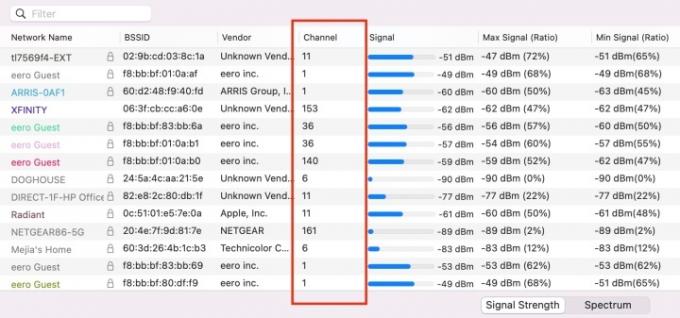
Σχετίζεται με
- Οι εκπτώσεις Prime Day μειώνουν τα 90 $ από τον δρομολογητή πλέγματος Nest Wi-Fi Pro της Google
- Πώς να συνδέσετε ένα iPhone σε Mac
- Το Wi-Fi δεν λειτουργεί; Πώς να διορθώσετε τα πιο συνηθισμένα προβλήματα
Βήμα 3: Θα θελήσετε να κοιτάξετε για να δείτε εάν τυχόν συσκευές που βρέθηκαν χρησιμοποιούν κανάλια 1, 6 ή 11, καθώς αυτά είναι τα μόνα κανάλια Wi-Fi που δεν επικαλύπτονται με άλλα και θα βοηθούσαν στην επίλυση προβλημάτων παρεμβολών. Από τη σάρωση, θα θέλετε να προσδιορίσετε το κανάλι που χρησιμοποιείται λιγότερο από κοντινές συσκευές και να σημειώσετε, ώστε να μπορείτε να αλλάξετε τις δικές σας ρυθμίσεις δρομολογητή για να χρησιμοποιήσετε το συγκεκριμένο κανάλι. Είναι σαν να χρησιμοποιείτε έναν πλοηγό GPS και να αλλάζετε τη διαδρομή σας για να πάρετε έναν αυτοκινητόδρομο με μικρότερη συμφόρηση.

Διαμόρφωση του δρομολογητή σας ώστε να χρησιμοποιεί το κατάλληλο κανάλι για τη μείωση των παρεμβολών
Επί του παρόντος, οι περισσότεροι δρομολογητές Wi-Fi επιλέγουν αυτόματα το κανάλι για εσάς όταν εσείς ρυθμίστε το δίκτυό σας για πρώτη φορά. Ωστόσο, καθώς οι συνθήκες ασύρματης λειτουργίας γύρω σας αλλάζουν — οι γείτονές σας αναβαθμίζονται σε διαφορετικό δρομολογητή και καθώς προσθέτετε περισσότερες συσκευές στο σπίτι σας -- αυτό το κανάλι μπορεί να μην είναι πλέον το καλύτερο για να το συνδέσετε συσκευές.
Βήμα 1: Από τη σάρωση δικτύου του αναλυτή Wi-Fi, εντοπίστε και επιλέξτε το κανάλι που χρησιμοποιείται λιγότερο για να διαμορφώσετε το δίκτυό σας. Στην περίπτωσή μου, μπορώ να επιλέξω είτε το κανάλι 6 είτε το 11.
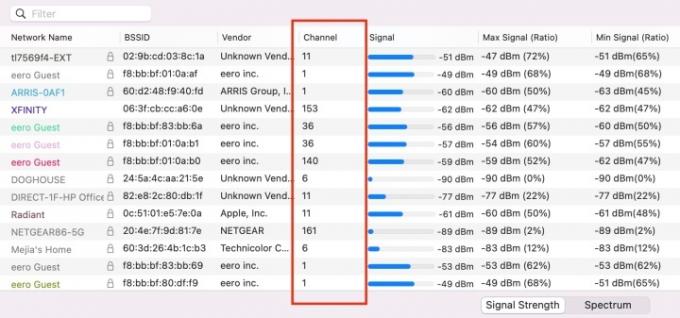
Βήμα 2: Τα βήματα για την αλλαγή των ρυθμίσεων του δρομολογητή σας θα διαφέρουν πολύ μεταξύ διαφορετικών κατασκευαστών δρομολογητή και μοντέλων. Θα θέλετε να συμβουλευτείτε τον κατασκευαστή σας για οδηγίες σχετικά με τον τρόπο πρόσβασης στο προφίλ διαχειριστή του δρομολογητή σας.
Στην περίπτωσή μου, χρησιμοποιώ μια παλαιότερη σύνθετη μονάδα δρομολογητή μόντεμ από την Xfinity, τον πάροχο ευρυζωνικών υπηρεσιών μου. Για να αλλάξω το κανάλι, πρέπει να πλοηγηθώ στην πύλη Xfinity Connect στο πρόγραμμα περιήγησής μου πληκτρολογώντας " https://internet.xfinity.com” στη γραμμή διευθύνσεων.
Για πολλούς άλλους τύπους δρομολογητών, μπορείτε να αποκτήσετε πρόσβαση στην πύλη διαχειριστή πληκτρολογώντας «192.168.1.1» στη γραμμή διευθύνσεων. Θα χρειαστείτε επίσης το όνομα διαχειριστή και τον κωδικό πρόσβασης για να συνδεθείτε, και τα δύο στοιχεία που μπορείτε να λάβετε από τον κατασκευαστή εάν είναι η πρώτη φορά που έχετε πρόσβαση στην πύλη.
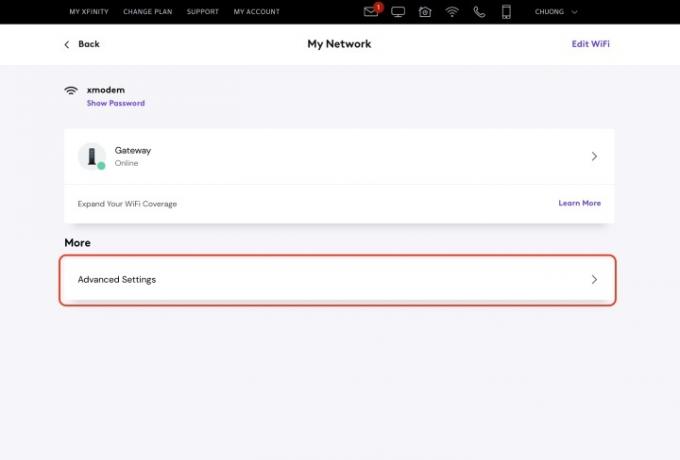
Βήμα 3: Στην πύλη Xfinity μου, πρέπει να κάνω κλικ στο όνομα του δρομολογητή μου — το οποίο είχα ρυθμίσει και άλλαξα όταν το έκανα είχε ξεκινήσει την ευρυζωνική υπηρεσία με το Xfinity από οποιαδήποτε προεπιλογή είχε δοθεί αρχικά — και στη συνέχεια Κάντε κλικ Δείτε το δίκτυο στην παρακάτω οθόνη. Θα φορτωθεί μια νέα οθόνη και από εκεί θα είναι δυνατή η πρόσβαση στην επιλογή "προχωρημένες ρυθμίσεις".
Κάτω από το τμήμα σύνθετων ρυθμίσεων, υπάρχουν επιλογές για να επιλέξετε τη ζώνη 2,4 GHz ή 5 Ghz και κάτω από κάθε ζώνη, μπορείτε να επιλέξετε το κανάλι και το πλάτος του καναλιού. Από προεπιλογή, το κανάλι επιλέγεται αυτόματα. Θα θέλετε να το επεξεργαστείτε και να επιλέξετε μη αυτόματα το κανάλι. Στη ζώνη των 2,4 GHz, είναι καλό να επιλέξετε πλάτος 20 MHz, αλλά μπορείτε να επιλέξετε μεγαλύτερο πλάτος καναλιού 40 Mhz ή 80 MHz.
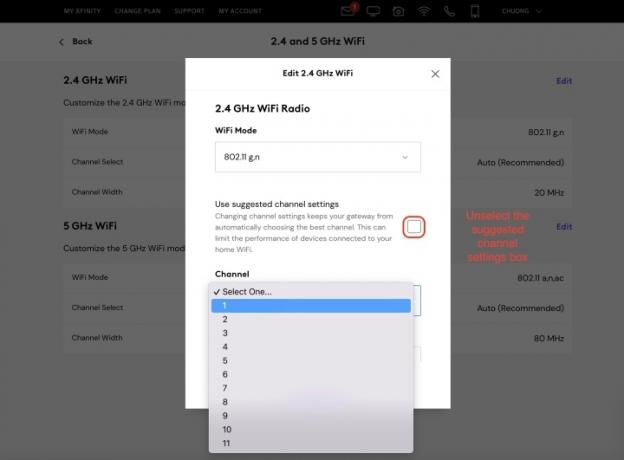
Βήμα 4: Μερικοί πρόσφατοι δρομολογητές και δίκτυα πλέγματος θα σας επιτρέψουν επίσης να αποκτήσετε πρόσβαση και να αλλάξετε τις ζώνες, τα κανάλια και το πλάτος του καναλιού του δρομολογητή σας μέσω μιας συνοδευτικής εφαρμογής που μπορεί να ληφθεί στο smartphone σας. Αυτή η επιλογή ενδέχεται να μην είναι διαθέσιμη για όλους τους δρομολογητές ή τα δίκτυα πλέγματος, όπως το Eero.
Τι κάνω εάν κανένα από αυτά τα βήματα δεν βοηθήσει;
Εάν η παρεμβολή καναλιού δεν είναι ο ένοχος των προβλημάτων σας στο Wi-Fi, μπορείτε επίσης να δοκιμάσετε τον οδηγό μας για τον εντοπισμό ορισμένων κοινά προβλήματα Wi-Fi.
Εάν κανένα από τα διαγνωστικά τεστ δεν λειτουργεί, μπορεί να θέλετε να δοκιμάσετε να κάνετε αναβάθμιση σε νεότερο δρομολογητή ή να ρυθμίσετε ένα δίκτυο πλέγματος ολόκληρου του σπιτιού για να επεκτείνετε το σήμα Wi-Fi σε ολόκληρο το σπίτι σας με τη βοήθεια δορυφόρου μονάδες. Πρόοδοι στην τεχνολογία Wi-Fi, όπως Wi-Fi 6 και το νεότερο Πρωτόκολλα Wi-Fi 6E, βοηθούν στην άμβλυνση της συμφόρησης και της καθυστέρησης του δικτύου δρομολογητές που βασίζονται σε αυτά τα πρότυπα ιδανικά για ροή μεγάλων αρχείων βίντεο, gaming και σύνδεση πολλών συσκευών ταυτόχρονα. Το Wi-Fi 6 έχει σε μεγάλο βαθμό χαιρετιστεί ως η μεγαλύτερη πρόοδος στο Wi-Fi εδώ και μια δεκαετία, και δικαίως!
Εάν αντιμετωπίζετε διακοπή σήματος και νεκρές ζώνες Wi-Fi όσο απομακρύνεστε από το δρομολογητή σας, μπορείτε να βελτιώσετε την κάλυψή σας μεταβαίνοντας σε ένα δίκτυο πλέγματος ολόκληρου του σπιτιού. Γενικά, μπορείτε να προσθέσετε περισσότερους δορυφορικούς κόμβους σε μεγαλύτερα σπίτια για να καλύψετε ολόκληρη την ιδιοκτησία σας με ένα σήμα Wi-Fi. Ενώ αυτοί οι κόμβοι εξυπηρετούν παρόμοιο σκοπό με τους επεκτατές εύρους Wi-Fi, δίκτυα πλέγματος ολόκληρου του σπιτιού απλοποιήστε τη διαδικασία μεταδίδοντας όλα στο ίδιο δίκτυο SSID. Με αυτόν τον τρόπο, δεν χρειάζεται να συνδέεστε και να αποσυνδέεστε μεταξύ διαφορετικών SSID ανάλογα με τον κόμβο στον οποίο προσπαθείτε να αποκτήσετε πρόσβαση και η διαδικασία είναι πιο απρόσκοπτη από μια επέκταση εύρους.
Συστάσεις των συντακτών
- Τι είναι το Li-Fi; Ένα ταχύτερο, πιο ασφαλές ασύρματο internet είναι προ των πυλών
- Αποκτήστε αυτόν τον δρομολογητή Wi-Fi Amazon Eero Mesh που κοστίζει 45 $ για την Prime Day 2023
- Βάζετε τον δρομολογητή σας σε λάθος σημείο. Εδώ είναι πού να το τοποθετήσετε
- Τι είναι το Wi-Fi 7: Όλα όσα πρέπει να γνωρίζετε για το 802.11be
- Οι καλύτερες προσφορές δρομολογητών: Εξοικονομήστε χρήματα σε δρομολογητές παιχνιδιών, δίκτυα πλέγματος




